在我們的日常工作和學習中,經常都可以接觸到 PDF 文檔。 朋友們應該都知道,PDF文檔也分為很多個版本,如1.5、、1.6、1.7等。 在我們平時需要處理大量 PDF 文檔的時候,難免會遇到有多個不同版本的 PDF 文檔,在某些情況下我們需要交這些不同版本的文檔批量合併成一個文件,但總會出現一些問題。 今天這篇文章就將介紹一種簡單而且高效的方法來批量合併不同版本的 PDF 文檔,並且保留主文檔的格式和名稱。
平時工作中我們常常需要對多個PDF文檔進行合併,有時我們可能會碰到版本不一致的PDF文檔,由於這些文件的格式和命名方式各不相同,所以在進行合併的時候不僅耗時而且容易出錯。 設想一下,在團隊協作完成一個項目報告的時候,每個人都會向組長提交自己負責的部分,最後組長再把這些 PDF 文檔進行整理,批量合併成一個完整的文檔,但是由於每個人用的設備或閱覽器版本不同, PDF文檔的格式也可能不相同,直接進行批量合併的話,可能會因此而出現錯誤情況,如果要將這些 PDF 文檔逐一轉換成同一個格式再去進行批量合併的話將會消耗大量的時間和精力。
今天為您介紹到的是「我的ABC軟體工具箱」。 它是一款功能強大的批量處理文件的工具,它不僅可以完成 PDF 文件類型的批量合併,還有許多其他超級實用的功能,例如批量壓縮、批量拆分、批量命名文件等等,且能夠批量處理多種文件類型,包括時下應用最廣泛的 Word、PPT、Excel等等。 針對我們今天討論的問題,他可以快速的幫您實現批量合併不同版本的PDF文檔,並且保留主文檔的格式和名稱,看起來需要兩個步驟操作的任務,它一步就可以幫您完成。 操作起來也是十分的簡單,以下是它的具體操作步驟。
我們先打開軟件,點擊「合併拆分」-「PDF」-「PDF 合併成多個文件」。
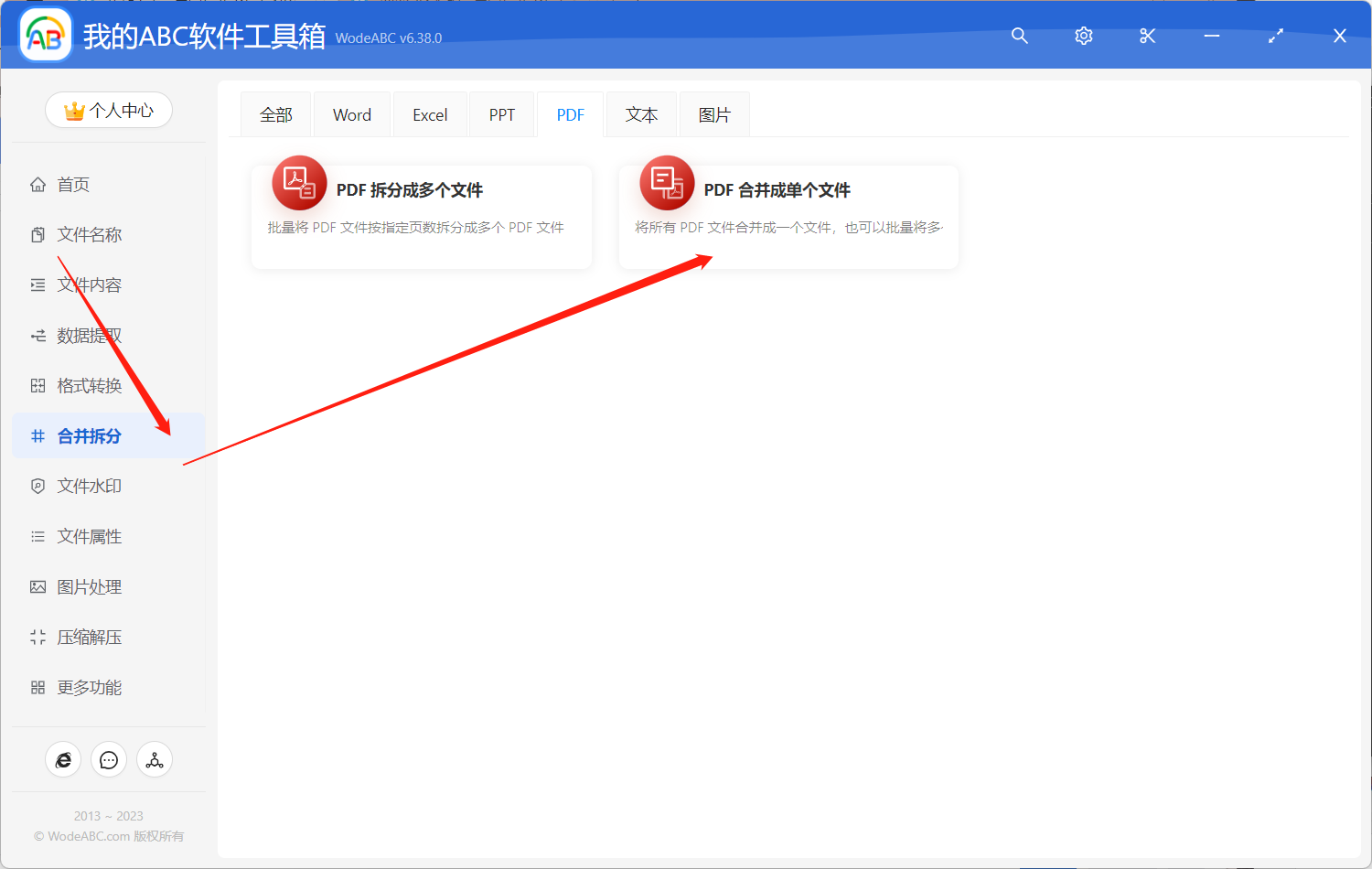
接著添加需要合併的多個不同版本的 PDF 文檔,這裡我是以 PDF 1.3格式文件作為了主文件。 (這裡一定要注意! 添加的第一個文檔應是您的主文檔,方便合併後保留其格式、名稱。)
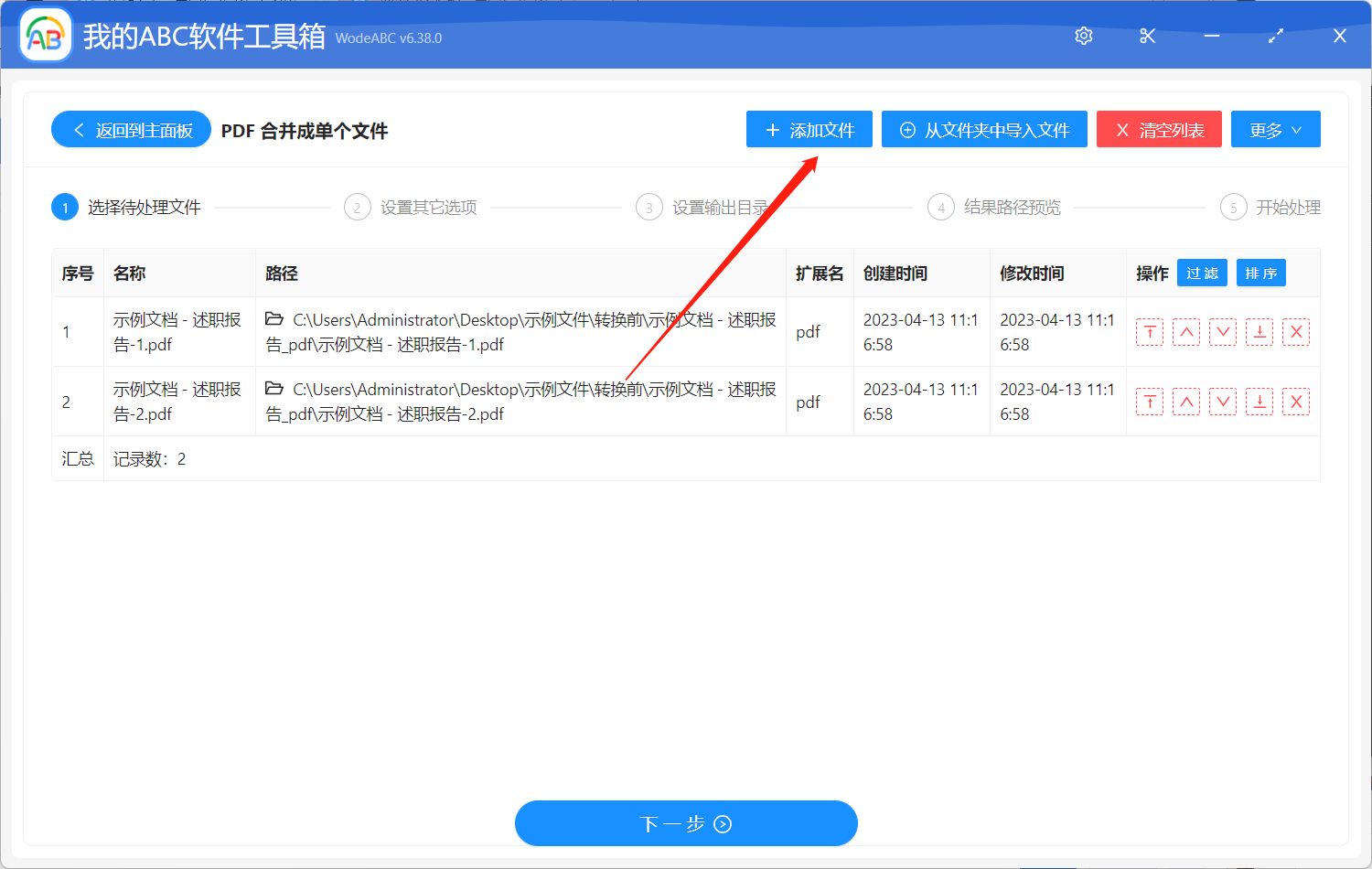
接下來就是對輸出結果進行自定義設置,這裡我們選擇「將第一個文件的文件名作為合併後的文件名」和「保持第一個文件的格式相同」。
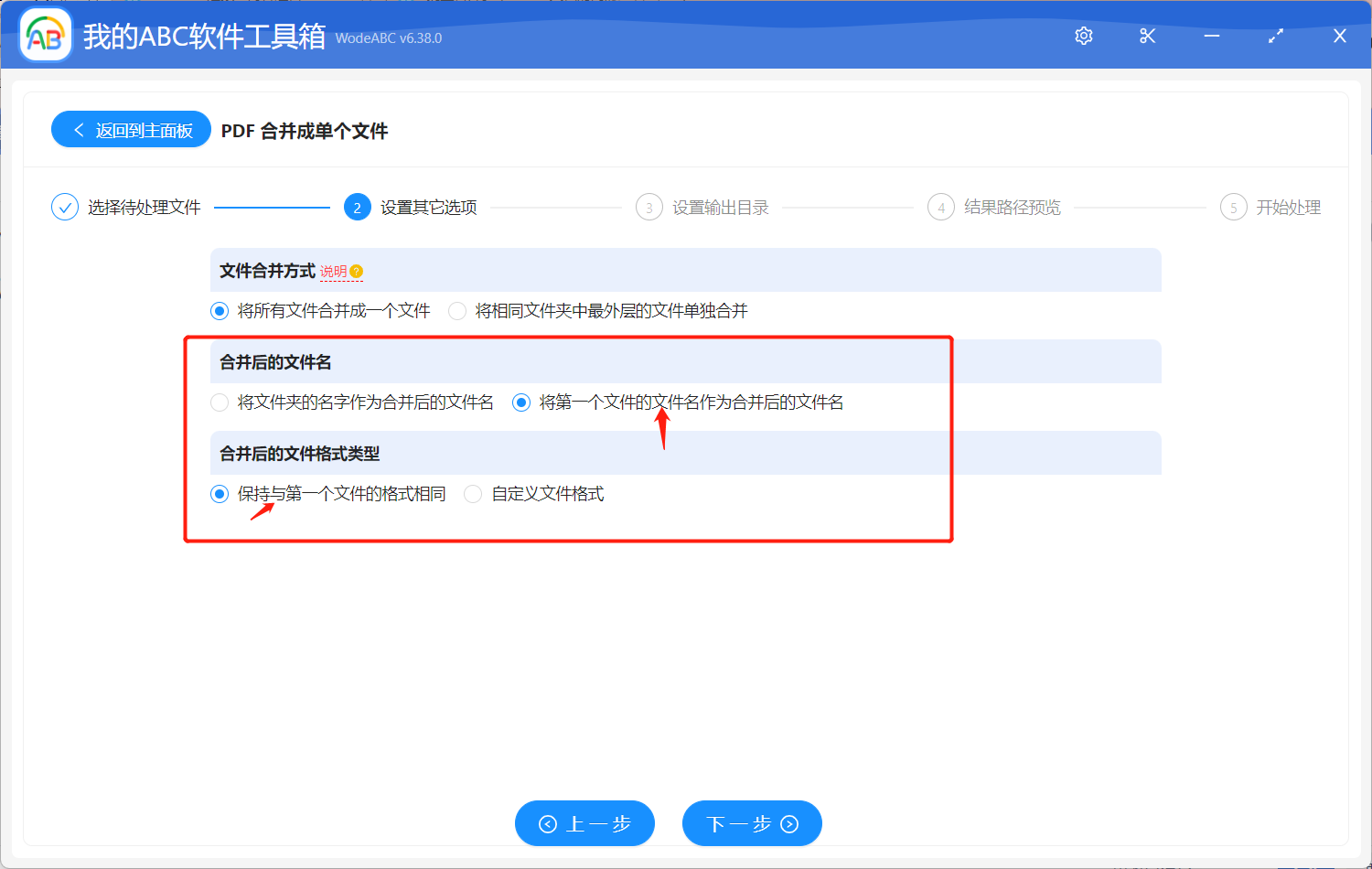
之後的設置輸出目錄、對結果路徑進行預覽都比較簡單,就不演示了。 設置好後點擊「開始處理」。
等待處理完成,您可以在指定文件夾下找到批量合併後的 PDF 文檔。 然後我們首先可以看到這個文檔的名稱,是以我剛剛上傳的第一個,也就是主文檔來命名的。 打開文件後點擊屬性,可以看到經過批量合併後得出的 PDF 文檔格式是直接就是 PDF 1.3 。
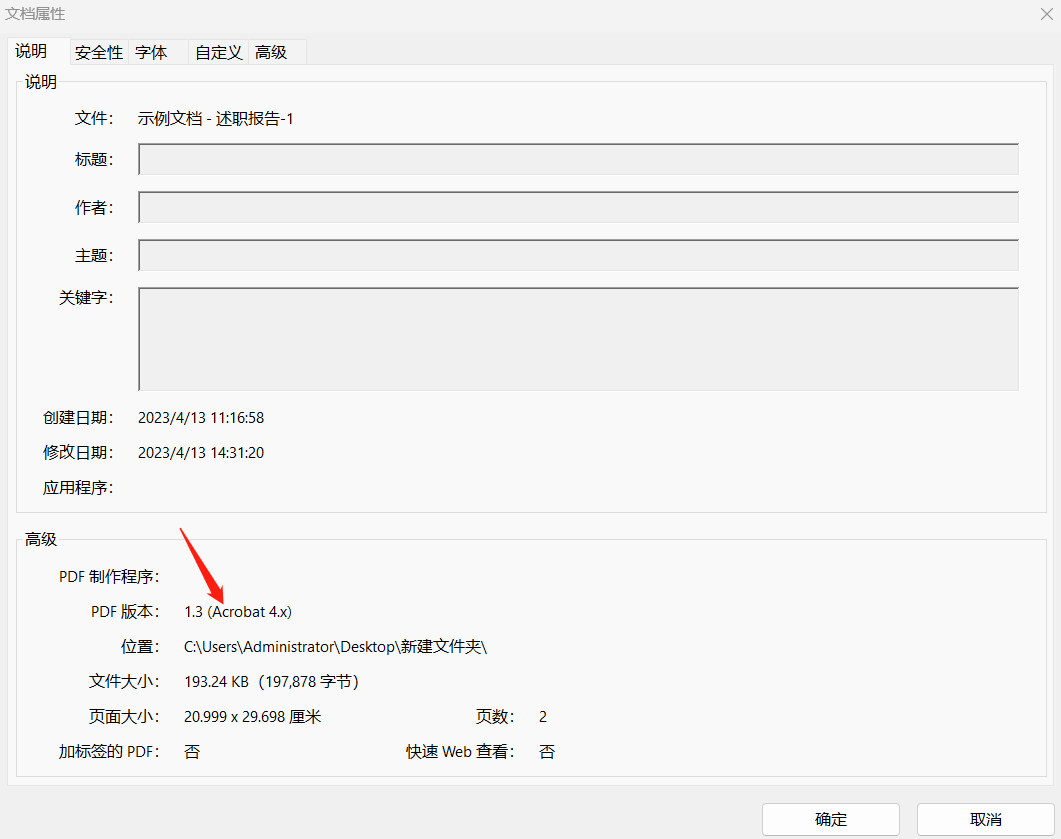
將不同版本的 PDF 文檔進行批量合併成一個文件並且保留主文檔的格式和名稱,不僅可以提高工作效率和準確性,使得文檔管理更加方便。 而在工作過程中使用一些工具來進行輔助,如文中提到的軟件,可以更加輕鬆快速地實現這個目標。 因此,在日常工作和學習中,選擇合適的工具進行 PDF 文件的批量處理和管理還是很重要的。